linux下oracle设置开机自启动实现方法
Linux下添加脚本到开机自启动的方法
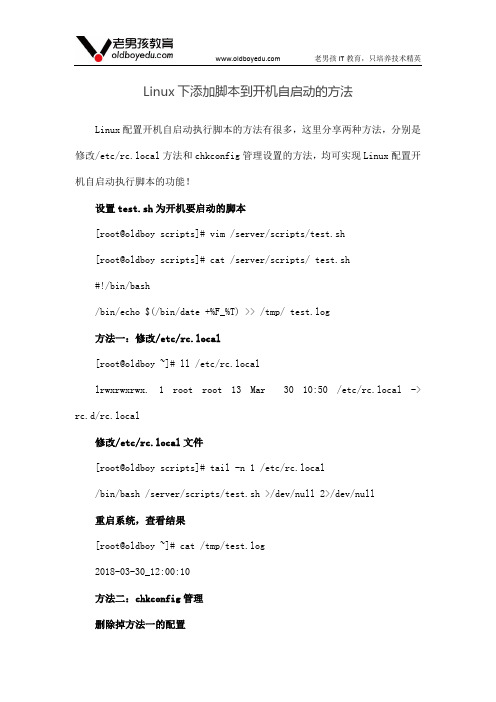
Linux下添加脚本到开机自启动的方法Linux配置开机自启动执行脚本的方法有很多,这里分享两种方法,分别是修改/etc/rc.local方法和chkconfig管理设置的方法,均可实现Linux配置开机自启动执行脚本的功能!设置test.sh为开机要启动的脚本[root@oldboy scripts]# vim /server/scripts/test.sh[root@oldboy scripts]# cat /server/scripts/ test.sh#!/bin/bash/bin/echo $(/bin/date +%F_%T) >> /tmp/ test.log方法一:修改/etc/rc.local[root@oldboy ~]# ll /etc/rc.locallrwxrwxrwx. 1 root root 13 Mar 30 10:50 /etc/rc.local -> rc.d/rc.local修改/etc/rc.local文件[root@oldboy scripts]# tail -n 1 /etc/rc.local/bin/bash /server/scripts/test.sh >/dev/null 2>/dev/null重启系统,查看结果[root@oldboy ~]# cat /tmp/test.log2018-03-30_12:00:10方法二:chkconfig管理删除掉方法一的配置[root@oldboy ~]# vim /etc/init.d/test#!/bin/bash# chkconfig: 3 88 88/bin/bash /server/scripts/test.sh >/dev/null 2>/dev/null[root@oldboy ~]# chmod +x /etc/init.d/test添加到chkconfig,开机自启动[root@oldboy ~]# chkconfig --add test[root@oldboy ~]# chkconfig --list testtest 0:off 1:off 2:off 3:on 4:off 5:off 6:off 重启系统,查看结果[root@oldboy ~]# cat /tmp/test.log2018-03-30_12:00:102018-03-30_12:33:20操作成功关闭开机启动[root@oldboy ~]# chkconfig test off[root@oldboy ~]# chkconfig --list testtest 0:off 1:off 2:off 3:off 4:off 5:off 6:off 从chkconfig管理中删除test[root@oldboy ~]# chkconfig --list testtest 0:off 1:off 2:off 3:off 4:off 5:off 6:off [root@oldboy ~]# chkconfig --del test[root@oldboy ~]# chkconfig --list testservice test supports chkconfig, but is not referenced in any runlevel (run 'chkconfig --add test')。
SUSE10安装Oracle11g配置oracle自动启动安装配置plsql和ssh
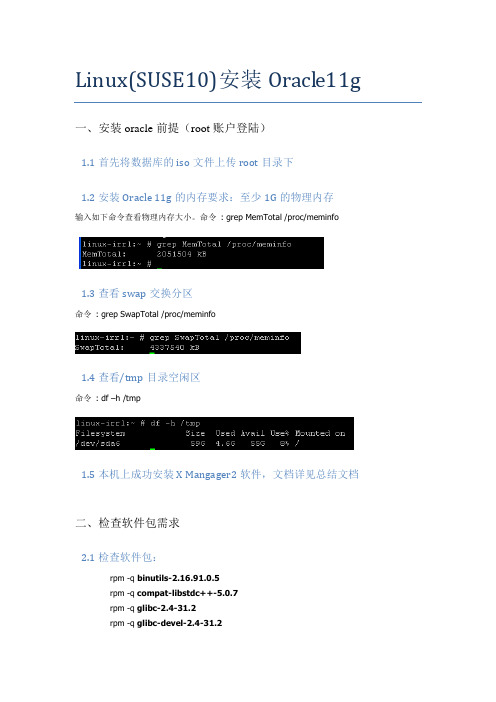
Linux(SUSE10)安装Oracle11g一、安装oracle前提(root账户登陆)1.1首先将数据库的iso文件上传root目录下1.2安装Oracle 11g的内存要求:至少1G的物理内存输入如下命令查看物理内存大小。
命令: grep MemTotal /proc/meminfo1.3查看swap交换分区命令: grep SwapTotal /proc/meminfo1.4查看/tmp目录空闲区命令: df –h /tmp1.5本机上成功安装X Mangager2软件,文档详见总结文档二、检查软件包需求2.1检查软件包:rpm -q binut ils-2.16.91.0.5rpm -q compat-libstdc++-5.0.7rpm -q glibc-2.4-31.2rpm -q glibc-devel-2.4-31.2rpm -q gcc-4.1.0rpm -q ksh-93r-12.9rpm -q libaio-0.3.104rpm -q libaio-devel-0.3.104rpm -q libelf-0.8.5rpm -q libgcc-4.1.0rpm -q libstdc++-4.1.0rpm -q libstdc++-devel-4.1.0rpm -q make-3.80rpm -q sysstat-6.0.2rpm -q unixODBC-2.2.11rpm -q unixODBC-devel-2.2.11注明:后面三个包(sysstat-6.0.2,unixODBC-2.2.11,unixODBC-devel-2.2.11)不安装也可以执行到网上去下载并安装包:runora包,下载后制作成镜像文件后cp到home目录下之后使用命令:rpm -ivh 包名.rpm执行安装命令查询已经安装的软件包命令是:1. #rpm -q 包名2. #rpm –q | grep 包名备注:两者都可以2.2创建用户组和用户先查看这些组和用户是否存在#grep oinstall /etc/group#grep dba /etc/group注:SUSE10安装时会自动创建一以上两个组和oracle用户,这时需要将自动创建的用户组和用户都删除命令为:groupdel oinstall命令为:groupdel dba命令为:userdel –rf oracle2.3创建安装oracle 所需的组和用户创建oinstall组:#groupadd oinstall创建dba 组:#groupadd dba创建oracle用户:#useradd –d /home/oracle –g oinstall –G dba –m oracle设置oracle密码:#passwd oracle //我这里设置为oralce输入如下命令查看oralce用户是否存在且是否存在于准确的用户组中#id oracle如果oracle用户存在上述命令显示类似于如下的信息uid=440(oracle) gid=200(oinstall) groups=201(dba) 202(oper)三、创建安装目录3.1创建oradata目录(以root账户登陆)#mkdir –p /DB_Data/oradata3.2修改目录权限进入DB_Data目录修改目录权限。
Linux—添加开机启动(服务脚本)
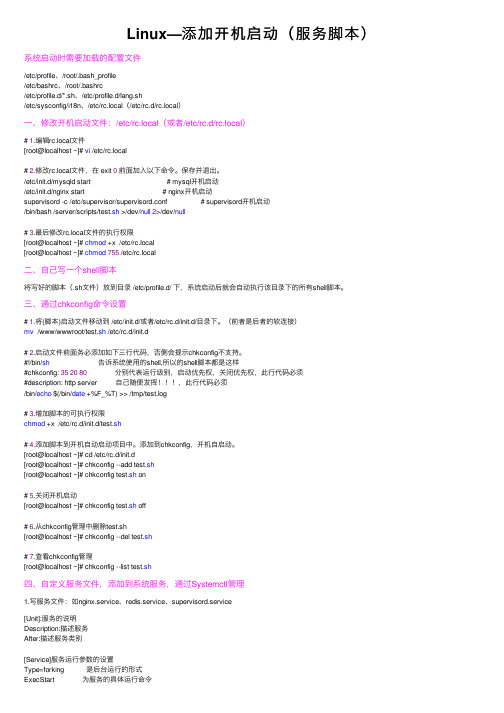
Linux—添加开机启动(服务脚本)系统启动时需要加载的配置⽂件/etc/profile、/root/.bash_profile/etc/bashrc、/root/.bashrc/etc/profile.d/*.sh、/etc/profile.d/lang.sh/etc/sysconfig/i18n、/etc/rc.local(/etc/rc.d/rc.local)⼀、修改开机启动⽂件:/etc/rc.local(或者/etc/rc.d/rc.local)# 1.编辑rc.local⽂件[root@localhost ~]# vi /etc/rc.local# 2.修改rc.local⽂件,在 exit 0前⾯加⼊以下命令。
保存并退出。
/etc/init.d/mysqld start # mysql开机启动/etc/init.d/nginx start # nginx开机启动supervisord -c /etc/supervisor/supervisord.conf # supervisord开机启动/bin/bash /server/scripts/test.sh >/dev/null2>/dev/null# 3.最后修改rc.local⽂件的执⾏权限[root@localhost ~]# chmod +x /etc/rc.local[root@localhost ~]# chmod755 /etc/rc.local⼆、⾃⼰写⼀个shell脚本将写好的脚本(.sh⽂件)放到⽬录 /etc/profile.d/ 下,系统启动后就会⾃动执⾏该⽬录下的所有shell脚本。
三、通过chkconfig命令设置# 1.将(脚本)启动⽂件移动到 /etc/init.d/或者/etc/rc.d/init.d/⽬录下。
(前者是后者的软连接)mv /www/wwwroot/test.sh /etc/rc.d/init.d# 2.启动⽂件前⾯务必添加如下三⾏代码,否侧会提⽰chkconfig不⽀持。
Oracle设置DB、监听和EM开机启动的方法

Oracle设置DB、监听和EM开机启动的⽅法⼀、Windows系统Oracle提供了随操作系统启动⽽启动的功能,在Windows和Linux中,分别有不同的设置⽅法。
在Windows中,可以修改“我的电脑-->管理-->服务-->OracleService$ORACLE_SID”,或直接使⽤Win+R键打开运⾏窗⼝,输⼊services.msc即可打开服务,找到相应的Oracle服务,然后将其属性中的启动类型修改成⾃动。
⼀般在Windows系统上安装完后会⾃动设置成⾃动。
⼆、Linux系统对于Linux/Unix操作系统,如果想设置⾃动重启,那么该如何操作呢?对此Oracle提供了dbstart命令⽤于启动。
⾸先,第⼀步,需要修改/etc/oratab⽂件,将N修改为Y[root@oracle ~]# vim /etc/oratabLHR11G:/u01/app/oracle/product/11.2.0.4/dbhome_1:Y #将N改为Y⽂件/etc/oratab由root.sh脚本创建,在⽤dbca命令创建实例时也会更新这个⽂件。
当$ORACLE_SID:$ORACLE_HOME:<N|Y>设置为Y时,允许实例⾃启动,当设置为N时,则不允许⾃启动。
这个⽂件⾥的配置仅仅起⼀个开关的作⽤,其并不会具体的执⾏启动和关闭,具体的操作由$ORACLE_HOME/bin/dbstart和dbshut脚本来实现。
这2个脚本在执⾏时会检查/etc/oratab⽂件⾥的配置,为Y时才能继续执⾏。
接下来需要配置开机启动⽂件,有2种办法:⽅法1:配置/etc/rc.d/rc.local⽂件(推荐)在配置了/etc/oratab⽂件后,然后将以下脚本添加到/etc/rc.d/rc.local或/etc/rc.local⽂件中(/etc/rc.local是/etc/rc.d/rc.local的软连接⽂件):cat >> /etc/rc.d/rc.local <<"EOF"# 重启DBexport ORACLE_HOME=/u01/app/oracle/product/11.2.0.4/dbhome_1su oracle -c "$ORACLE_HOME/bin/dbstart $ORACLE_HOME"# 重启EMexport ORACLE_UNQNAME=LHR11Gsu oracle -c "$ORACLE_HOME/bin/emctl start dbconsole"该⽅法需要注意以下问题:1、若环境中没有创建EM,则可以不⽤添加ORACLE_UNQNAME和emctl这2⾏2、从Oracle 12c开始,由于EMDE(Enterprise Manager Database Express)替代了原有的EMDC(Enterprise Manager Database Control),所以,不再单独设置EM相关内容,只需要配置DB即可,例如:cat >> /etc/rc.d/rc.local <<"EOF"# 重启DBexport ORACLE_HOME=/u01/app/oracle/product/12.1.0.2/dbhome_1su oracle -c "$ORACLE_HOME/bin/dbstart $ORACLE_HOME"EOF3、在CentOS 7中,/etc/rc.d/rc.local的权限被降低了,所以需要执⾏如下命令赋予其可执⾏权限:chmod +x /etc/rc.d/rc.local最后就可以重启OS做测试⼯作了。
linux开机自启动命令

linux开机自启动命令用户想要在linux开机的时候自启动相关的程序。
那我们要怎么设置呢?下面由店铺为大家整理了linux下开机自启动命令的相关知识,希望对大家有所帮助!linux下开机自启动命令1.开机启动时自动运行程序Linux加载后, 它将初始化硬件和设备驱动, 然后运行第一个进程init。
init根据配置文件继续引导过程,启动其它进程。
通常情况下,修改放置在 /etc/rc或 /etc/rc.d 或 /etc/rc?.d 目录下的脚本文件,可以使init自动启动其它程序。
例如:编辑/etc/rc.d/rc.local 文件,在文件最末加上一行"xinit"或"startx",可以在开机启动后直接进入X-Window。
扩展:其他情况下linux自启动程序命令2.登录时自动运行程序用户登录时,bash首先自动执行系统管理员建立的全局登录script :/etc/profile。
然后bash在用户起始目录下按顺序查找三个特殊文件中的一个:/.bash_profile、/.bash_login、/.profile,但只执行最先找到的一个。
因此,只需根据实际需要在上述文件中加入命令就可以实现用户登录时自动运行某些程序(类似于DOS下的Autoexec.bat)。
3.退出登录时自动运行程序退出登录时,bash自动执行个人的退出登录脚本/.bash_logout。
例如,在/.bash_logout中加入命令"tar -cvzf c.source.tgz *.c",则在每次退出登录时自动执行 "tar" 命令备份 *.c 文件。
4.定期自动运行程序linux有一个称为crond的守护程序,主要功能是周期性地检查/var/spool/cron目录下的一组命令文件的内容,并在设定的时间执行这些文件中的命令。
用户可以通过crontab 命令来建立、修改、删除这些命令文件。
linux oracle修改实例
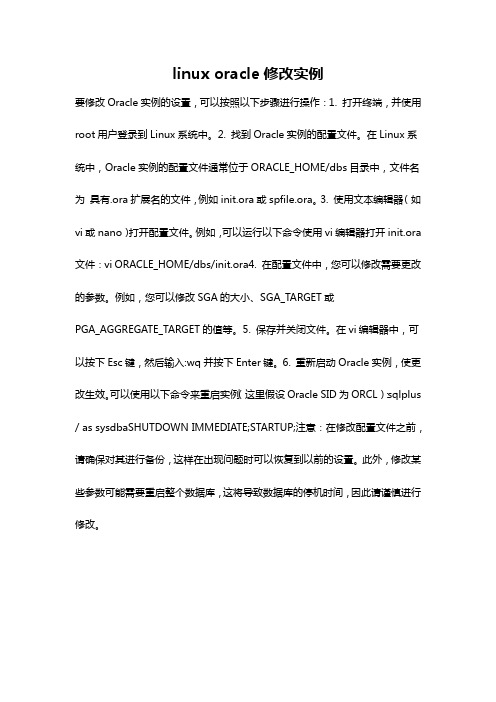
linux oracle修改实例
要修改Oracle实例的设置,可以按照以下步骤进行操作:1. 打开终端,并使用root用户登录到Linux系统中。
2. 找到Oracle实例的配置文件。
在Linux系统中,Oracle实例的配置文件通常位于ORACLE_HOME/dbs目录中,文件名为具有.ora扩展名的文件,例如init.ora或spfile.ora。
3. 使用文本编辑器(如vi或nano)打开配置文件。
例如,可以运行以下命令使用vi编辑器打开init.ora 文件:vi ORACLE_HOME/dbs/init.ora4. 在配置文件中,您可以修改需要更改的参数。
例如,您可以修改SGA的大小、SGA_TARGET或
PGA_AGGREGATE_TARGET的值等。
5. 保存并关闭文件。
在vi编辑器中,可以按下Esc键,然后输入:wq并按下Enter键。
6. 重新启动Oracle实例,使更改生效。
可以使用以下命令来重启实例(这里假设Oracle SID为ORCL):sqlplus / as sysdbaSHUTDOWN IMMEDIATE;STARTUP;注意:在修改配置文件之前,请确保对其进行备份,这样在出现问题时可以恢复到以前的设置。
此外,修改某些参数可能需要重启整个数据库,这将导致数据库的停机时间,因此请谨慎进行修改。
Linux系统如何设置开机自动运行脚本

在Windows 下,我们有很多方法可以设置开机启动,但在Linux 系统下我们需要如何操作呢?Linux 下同样可以设置开机启动,但可能需要我们敲一些命令(可能也有 UI 界面的设置方法,但我不熟,我更多是玩命令)。
下面我们就介绍三种简单但可行的开机启动设置方法。
方法一:修改/etc/rc.d/rc.local 文件/etc/rc.d/rc.local文件会在 Linux 系统各项服务都启动完毕之后再被运行。
所以你想要自己的脚本在开机后被运行的话,可以将自己脚本路径加到该文件里。
但是,首先需要确认你有运行这个文件的权限。
$ chmod +x /etc/rc.d/rc.local为了演示,我们创建了一个脚本,当它被执行之后,将在家目录下写入有特定信息的文件。
$ vim auto_run_script.sh#!/bin/bashdate >> /home/alvin/output.txthostname >> /home/alvin/output.txt保存退出后,再给它赋予可执行权限:$ chmod +x auto_run_script.sh然后,我们再将脚本添加到/etc/rc.d/rc.local文件最后一行:$ vim /etc/rc.d/rc.local/home/alvin/auto_run_script.sh接下来,我们就可以试试效果了。
直接重启系统就可以了:$ sudo reboot重启之后,就会在家目录下看到脚本执行的结果了。
方法二:使用crontab大家知道,crontab 是 Linux 下的计划任务,当时间达到我们设定的时间时,可以自动触发某些脚本的运行。
我们可以自己设置计划任务时间,然后编写对应的脚本。
但是,有个特殊的任务,叫作@reboot,我们其实也可以直接从它的字面意义看出来,这个任务就是在系统重启之后自动运行某个脚本。
那它将运行的是什么脚本呢?我们如何去设置这个脚本呢?我们可以通过crontab -e来设置。
LINUX系统中设置开机自动执行命令
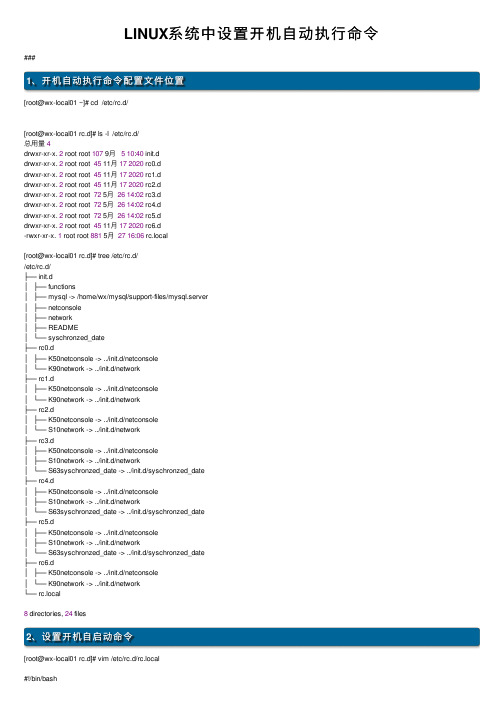
LINUX系统中设置开机⾃动执⾏命令###1、开机⾃动执⾏命令配置⽂件位置[root@wx-local01 ~]# cd /etc/rc.d/[root@wx-local01 rc.d]# ls -l /etc/rc.d/总⽤量4drwxr-xr-x. 2 root root 107 9⽉510:40 init.ddrwxr-xr-x. 2 root root 45 11⽉172020 rc0.ddrwxr-xr-x. 2 root root 45 11⽉172020 rc1.ddrwxr-xr-x. 2 root root 45 11⽉172020 rc2.ddrwxr-xr-x. 2 root root 72 5⽉2614:02 rc3.ddrwxr-xr-x. 2 root root 72 5⽉2614:02 rc4.ddrwxr-xr-x. 2 root root 72 5⽉2614:02 rc5.ddrwxr-xr-x. 2 root root 45 11⽉172020 rc6.d-rwxr-xr-x. 1 root root 881 5⽉2716:06 rc.local[root@wx-local01 rc.d]# tree /etc/rc.d//etc/rc.d/├── init.d│├── functions│├── mysql -> /home/wx/mysql/support-files/mysql.server│├── netconsole│├── network│├── README│└── syschronzed_date├── rc0.d│├── K50netconsole -> ../init.d/netconsole│└── K90network -> ../init.d/network├── rc1.d│├── K50netconsole -> ../init.d/netconsole│└── K90network -> ../init.d/network├── rc2.d│├── K50netconsole -> ../init.d/netconsole│└── S10network -> ../init.d/network├── rc3.d│├── K50netconsole -> ../init.d/netconsole│├── S10network -> ../init.d/network│└── S63syschronzed_date -> ../init.d/syschronzed_date├── rc4.d│├── K50netconsole -> ../init.d/netconsole│├── S10network -> ../init.d/network│└── S63syschronzed_date -> ../init.d/syschronzed_date├── rc5.d│├── K50netconsole -> ../init.d/netconsole│├── S10network -> ../init.d/network│└── S63syschronzed_date -> ../init.d/syschronzed_date├── rc6.d│├── K50netconsole -> ../init.d/netconsole│└── K90network -> ../init.d/network└── rc.local8 directories, 24 files2、设置开机⾃启动命令[root@wx-local01 rc.d]# vim /etc/rc.d/rc.local#!/bin/bash# THIS FILE IS ADDED FOR COMPATIBILITY PURPOSES## It is highly advisable to create own systemd services or udev rules# to run scripts during boot instead of using this file.## In contrast to previous versions due to parallel execution during boot# this script will NOT be run after all other services.## Please note that you must run 'chmod +x /etc/rc.d/rc.local' to ensure# that this script will be executed during boot.touch /var/lock/subsys/local#开机执⾏脚本启动harborsh /scripts/shell/start_harbor/power_on_self_starting_harbor.sh3、设置执⾏权限【不设置执⾏权限,启动后不执⾏⽂件中内容】[root@wx-local01 rc.d]# chmod +x /etc/rc.d/rc.local###。
Linux平台Oracle无法启动的处理方法
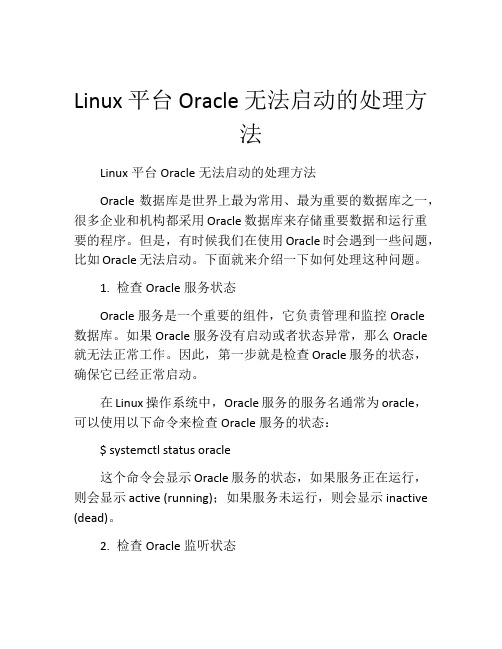
Linux平台Oracle无法启动的处理方法Linux平台Oracle无法启动的处理方法Oracle数据库是世界上最为常用、最为重要的数据库之一,很多企业和机构都采用Oracle数据库来存储重要数据和运行重要的程序。
但是,有时候我们在使用Oracle时会遇到一些问题,比如Oracle无法启动。
下面就来介绍一下如何处理这种问题。
1. 检查Oracle服务状态Oracle服务是一个重要的组件,它负责管理和监控Oracle数据库。
如果Oracle服务没有启动或者状态异常,那么Oracle 就无法正常工作。
因此,第一步就是检查Oracle服务的状态,确保它已经正常启动。
在Linux操作系统中,Oracle服务的服务名通常为oracle,可以使用以下命令来检查Oracle服务的状态:$ systemctl status oracle这个命令会显示Oracle服务的状态,如果服务正在运行,则会显示active (running);如果服务未运行,则会显示inactive (dead)。
2. 检查Oracle监听状态Oracle监听是另一个重要的组件,它负责接收客户端的请求,并将请求转发给相应的数据库实例。
如果Oracle监听没有启动或者状态异常,那么Oracle也无法正常工作。
因此,第二步就是检查Oracle监听的状态,确保它已经正常启动。
在Linux操作系统中,Oracle监听的服务名通常为oracle-xe,可以使用以下命令来检查Oracle监听的状态:$ systemctl status oracle-xe这个命令会显示Oracle监听的状态,如果监听正在运行,则会显示active (running);如果监听未运行,则会显示inactive (dead)。
3. 检查Oracle数据库实例状态Oracle数据库实例是Oracle数据库的核心组件,它负责存储和管理数据库中的数据。
如果Oracle数据库实例没有启动或者状态异常,那么Oracle也无法正常工作。
Linux使用systemctl设置程序开机自启动
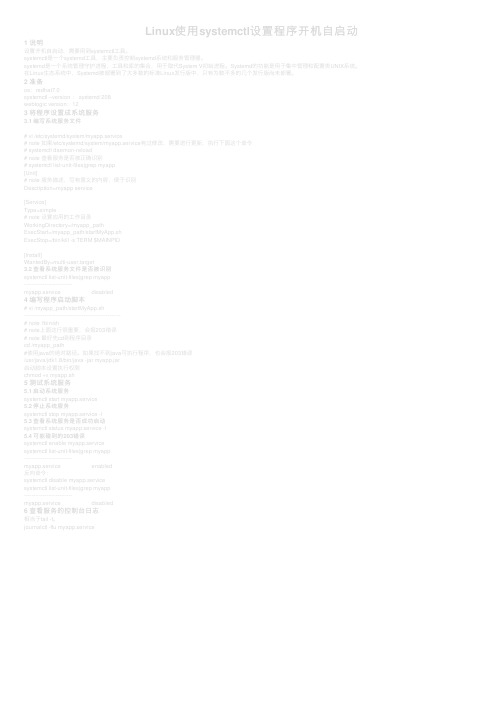
Linux使⽤systemctl设置程序开机⾃启动1 说明设置开机⾃启动,需要⽤到systemctl⼯具。
systemctl是⼀个systemd⼯具,主要负责控制systemd系统和服务管理器。
systemd是⼀个系统管理守护进程、⼯具和库的集合,⽤于取代System V初始进程。
Systemd的功能是⽤于集中管理和配置类UNIX系统。
在Linux⽣态系统中,Systemd被部署到了⼤多数的标准Linux发⾏版中,只有为数不多的⼏个发⾏版尚未部署。
2 准备os:redhat7.0systemctl –version : systemd 208weblogic version:123 将程序设置成系统服务3.1 编写系统服务⽂件# vi /etc/systemd/system/myapp.service# note 如果/etc/systemd/system/myapp.service有过修改,需要进⾏更新,执⾏下⾯这个命令# systemctl daemon-reload# note 查看服务是否被正确识别# systemctl list-unit-files|grep myapp[Unit]# note 服务描述,写有意义的内容,便于识别Description=myapp service[Service]Type=simple# note 设置应⽤的⼯作⽬录WorkingDirectory=/myapp_pathExecStart=/myapp_path/startMyApp.shExecStop=/bin/kill -s TERM $MAINPID[Install]WantedBy=multi-user.target3.2 查看系统服务⽂件是否被识别systemctl list-unit-files|grep myapp--------------------------myapp.service disabled4 编写程序启动脚本# vi /myapp_path/startMyApp.sh----------------------------------------------------# note !/bin/sh# note上⾯这⾏很重要,会报203错误# note 最好先cd到程序⽬录cd /myapp_path#使⽤java的绝对路径。
自动开机和自动关机设定方法(包括linux和windows)

2.关机
1、“开始”-右键点击“计算机”选择“管理”,在左侧界面中选择“任务计划程序”。
2、在右侧界面中选择“创建基本任务”(向导式创建任务,推荐新手使用)或者“创建任务”开始新建。
3、点击“创建基本任务”,现在要做的是定时关机,那么在名称输入“关机”,描述可以不用填写,完成后点击“下一步”。
(二)window机器
1.开机
方法是,开机按Del键(F1键),进入BIOS设置程序画面。选择“Power Management Setup”(电源管理设置),将“RTC Alarm Resume”(预设时间启动)一项设置为“Enabled”,下面出现两个设置项,“Date of month”(系统开机日期)和“Time(hh:mm:ss)”(系统开机时间),通过这两项设置开机的日期和时间,日期可以设置为“Event Day”(每天),设置好后,计算机就会根据你设定的时间自动开机了。
PS: 1. 如果想更改定时关机时间,可以到“任务计划程序库”里,找到创建好的“关机”任务,双击它,切换到“触发器”选择卡,点击“编辑”按的”-s”代表关机;”-f”代表强行关闭运行中的运用程序,为了保证能够顺利关机,加上这个参数是很有必要的;”-t 10〃代表10秒后关机,时间可自行设定,单位为秒。
4、来到“任务触发器”,根据需要选择什么时候运行,这里选择每天(以后随时可以调整)。完成后点击“下一步”。然后会让你选择具体运行的时间,根据需要自行选择。
5、,那么选择“启动程序”后,点击“下一步”。
6、来到“启动程序”对话框,在“程序和脚本”下面输入“shutdown”(不含引号),“添加参数”里填上“-s -f -t 10”,完成后点击“下一步”,接着点击“完成”即创建完毕。
Linux服务器下oracle数据库启动服务操作步骤

Linux服务器下oracle数据库启动服务操作步骤⼀、在Linux下启动Oracle1.登录到Linux服务器,切换到oracle⽤户权限(命令是:# su –l oracle)2.进⼊sqlplus界⾯(命令是:$ sqlplus /nolog 或 sqlplus / as sysdba)原本的画⾯会变为SQL>接着请输⼊SQL>conn / as sysdba ;输⼊SQL> startup (作⽤:启动数据库实例)另外停⽌数据库的指令如下:SQL> shutdown immediate1 [oracle@localhost ~]$ sqlplus / as sysdba --进⼊sqlplus界⾯23 SQL*Plus: Release 11.2.0.1.0 Production on Thu Mar 1710:48:08202245 Copyright (c) 1982, 2009, Oracle. All rights reserved.67 Connected to an idle instance.89 SQL> quit10 Disconnected11 [oracle@localhost ~]$ sqlplus /nolog --进⼊sqlplus界⾯1213 SQL*Plus: Release 11.2.0.1.0 Production on Thu Mar 1710:48:4220221415 Copyright (c) 1982, 2009, Oracle. All rights reserved.1617 SQL> conn / as sysdba --sysdba登录18 Connected to an idle instance.19 SQL> startup --启动数据库实例20 ORACLE instance started.2122 Total System Global Area 1068937216 bytes23 Fixed Size 2220200 bytes24 Variable Size 281022296 bytes25 Database Buffers 780140544 bytes26 Redo Buffers 5554176 bytes27 Database mounted.28 Database opened.29 SQL> shutdown immediate --关闭数据库实例3031 Database closed.32 Database dismounted.333435 ORACLE instance shut down.36 SQL>quit --退出⼆、检查Oracle 数据库是否启动回到终端机模式,输⼊:ps -ef|grep ora_ (作⽤是:查看是否有Oracle的进程,如果有,⼤多数情况说明启动了。
Linux系统服务自动启动脚本

Linux系统服务自动启动脚本Linux系统是一种广泛应用的操作系统,在服务器和个人电脑上都得到了广泛的应用。
为了保证系统服务的及时启动,我们需要使用自动启动脚本来管理各种服务。
本文将介绍Linux系统服务自动启动脚本的使用方法和注意事项。
一、什么是Linux系统服务自动启动脚本?Linux系统服务自动启动脚本是一种用于管理系统服务的脚本文件。
它可以在系统启动时自动运行,并根据预设的配置文件,启动、停止或重启指定的服务。
通过自动启动脚本,我们可以实现系统服务的自动管理,提高系统的稳定性和可靠性。
二、自动启动脚本的编写1. 脚本文件的位置一般情况下,自动启动脚本文件存放在/etc/init.d/目录下。
这是Linux系统中默认的脚本存放位置。
你也可以根据自己的需要将脚本文件存放在其他位置,但要确保系统能够找到并正确执行脚本。
2. 脚本内容的编写自动启动脚本的编写需要注意以下几点:- 根据系统要求,脚本文件必须以#!/bin/bash开头,以告诉系统使用bash作为解释器执行脚本。
- 在脚本的最开始,应该加上适当的注释,说明脚本的用途和功能。
- 脚本中应该包含启动、停止和重启服务的代码。
可以使用特定的命令如systemctl、service等来实现。
- 脚本应该提供start、stop和restart等选项,以便用户在执行脚本时可以选择不同的操作。
- 在脚本的结尾处,应该添加exit命令来结束脚本的执行。
三、自动启动脚本的使用方法使用自动启动脚本可以提高系统服务管理的效率,下面是使用自动启动脚本的基本步骤:1. 编写脚本文件按照前面所述的规范编写自动启动脚本文件,并保存在适当的位置。
2. 设置脚本文件的执行权限使用chmod命令给脚本文件添加执行权限,例如:```chmod +x /etc/init.d/myscript```3. 添加脚本到自启动列表使用chkconfig命令将脚本添加到系统的自启动列表中,例如:```chkconfig --add myscript```4. 启动服务使用service命令启动服务,例如:```service myscript start```至此,你的自动启动脚本已经完成了配置和启动。
Linux系统服务启动脚本使用Shell脚本实现服务的自动启动和停止

Linux系统服务启动脚本使用Shell脚本实现服务的自动启动和停止在Linux系统中,服务是非常重要的组成部分。
服务可以是Web服务器、数据库服务器或其他重要后台程序。
为了方便管理,我们经常需要将这些服务设置为开机自启动,并能够方便地手动启动和停止。
为了实现这一目标,我们可以使用Shell脚本来编写启动和停止服务的脚本。
Shell脚本是一种在Unix/Linux系统中非常常见的脚本编程语言,它可以用来自动化执行任务和管理系统。
下面,我将简要介绍如何使用Shell脚本来实现服务的自动启动和停止。
首先,我们需要创建一个Shell脚本文件,命名为“service.sh”。
在这个文件中,我们需要定义两个函数,分别用来启动和停止服务。
例如,我们以启动Nginx服务为例,可以按照以下方式编写脚本:```shell#!/bin/bash# 启动服务start_service() {echo "Starting Nginx service..."/usr/sbin/nginxecho "Nginx service started."}# 停止服务stop_service() {echo "Stopping Nginx service..."/usr/sbin/nginx -s stopecho "Nginx service stopped."}# 根据命令行参数选择启动或停止服务case "$1" instart)start_service;;stop)stop_service;;*)echo "Usage: $0 {start|stop}";;esac```在上面的脚本中,我们首先定义了两个函数,即“start_service”和“stop_service”。
这些函数分别用来启动和停止Nginx服务。
linux中rc.local设置开机自启没有生效
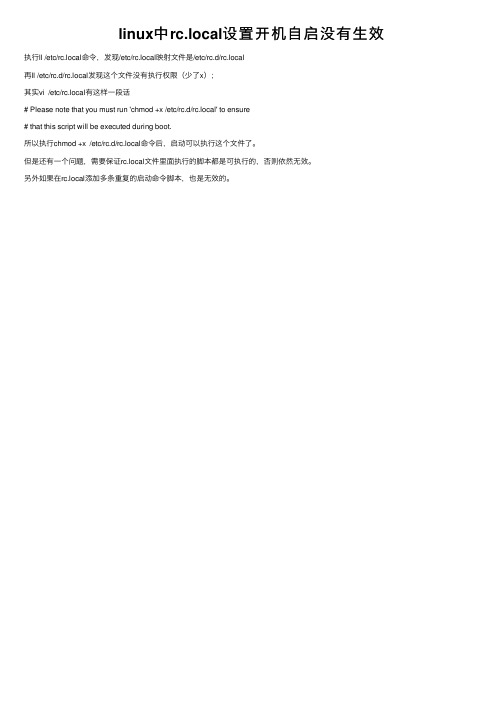
博客园 用户登录 代码改变世界 密码登录 短信登录 忘记登录用户名 忘记密码 记住我 登录 第三方登录/注册 没有账户, 立即注册
linux中 rc.local设置开机自启没有生效
执行ll /etc/rc.local命令,发现/etc/rc.local映射文件是/etc/rc.d/rc.local 再ll /etc/rc.d/rc.local发现这个文件没有执行权限(少了x); 其实vi /etc/rc.local有这样一段话 # Please note that you must run 'chmod +x /etc/rc.d/rc.local' will be executed during boot. 所以执行chmod +x /etc/rc.d/rc.local命令后,启动可以执行这个文件了。 但是还有一个问题,需要保证rc.local文件里面执行的脚本都是可执行的,否则依然无效。 另外如果在rc.local添加多条重复的启动命令脚本,也是无效的。
Linux系统服务启动自动重启Shell脚本

Linux系统服务启动自动重启Shell脚本在Linux操作系统中,服务的启动和自动重启是非常重要的任务。
为了保证系统稳定性和可靠性,我们可以编写一个Shell脚本来实现服务的自动启动和重启。
本文将介绍如何编写一个Shell脚本来实现这一功能。
一、确定需要自动重启的服务在开始编写Shell脚本之前,我们首先需要确定需要自动重启的服务。
可以通过以下命令查看当前系统运行的服务:```systemctl list-units --type=service --state=running```根据实际需求选择需要自动重启的服务,例如我们选择自动重启Apache服务。
二、编写自动重启Shell脚本打开终端,创建一个新的Shell脚本文件,例如auto_restart.sh,使用任意文本编辑器进行编辑,并添加以下内容:```#!/bin/bashservice_name="apache2" # 需要自动重启的服务名while true; dois_running=$(systemctl is-active $service_name) # 检查服务是否运行if [ "$is_running" != "active" ]; thensystemctl start $service_name # 如果服务未运行,则启动服务echo "$(date): Service $service_name restarted." >>/var/log/auto_restart.log # 记录重启日志fisleep 60 # 等待60秒后再次检查服务运行状态done```在上述脚本中,我们首先定义了需要自动重启的服务名,并使用一个无限循环来持续检查服务是否运行。
如果服务未运行,则使用systemctl命令启动服务,并将重启信息记录到/var/log/auto_restart.log文件中。
centos6.5下安装oracle11gR2与Oracle自动启动的配置

centos6.5下安装oracle11gR2与Oracle⾃动启动的配置注意:以下命令使⽤ root ⽤户操作安装依赖包主要思路为配置 oracle yum 仓库,直接使⽤ yum 命令来安装依赖包,避免⼿⼯逐个的安装依赖包。
配置 yum 仓库以下载 orcale 依赖包注意:这⾥是CentOS 6.X 的 oracle 依赖仓库,其他版本不同的。
导⼊ GPG Keyswget https:///RPM-GPG-KEY-oracle-ol6 -O /etc/pki/rpm-gpg/RPM-GPG-KEY-oracle --no-check-certificate安装 oracle 依赖yum install oracle-rdbms-server-11gR2-preinstall设置 hostname打开⽂件 /etc/sysconfig/network,并修改 HOSTNAME。
vi /etc/sysconfig/networkNETWORKING=yesHOSTNAME=打开 /etc/host,添加服务器本机IP地址指向到 HOSTNAMEvi /etc/hosts192.168.1.15 oracleoracle ⽤户设置当安装好 oracle 依赖之后, oracle ⽤户已经创建好了,不需要⼿⼯创建 oracle ⽤户和相关的⽤户组。
修改 oracle ⽤户密码[root@oracle ~]# passwd oracle更改⽤户 oracle 的密码。
新的密码:重新输⼊新的密码:passwd:所有的⾝份验证令牌已经成功更新。
修改系统限制在⽂件 /etc/security/limits.d/90-nproc.conf 中添加如下的最后⼀⾏[root@oracle ~]# vi /etc/security/limits.d/90-nproc.conf# Default limit for number of user's processes to prevent# accidental fork bombs.# See rhbz #432903 for reasoning.* soft nproc 1024root soft nproc unlimited* - nproc 16384修改 SELinux 为 permissive 模式修改⽂件 /etc/selinux/config 如下所⽰[root@oracle ~]# vi /etc/selinux/config# This file controls the state of SELinux on the system.# SELINUX= can take one of these three values:# enforcing - SELinux security policy is enforced.# permissive - SELinux prints warnings instead of enforcing.# disabled - No SELinux policy is loaded.SELINUX=permissive# SELINUXTYPE= can take one of these two values:# targeted - Targeted processes are protected,# mls - Multi Level Security protection.SELINUXTYPE=targeted重启机器[root@oracle]# reboot创建 oracle 安装⽬录,并授权[root@oracle]# mkdir -p /u01/app/oracle/product/11.2.0/dbhome_1[root@oracle]# chown -R oracle:oinstall /u01[root@oracle]# chmod -R 775 /u01授权 oracle ⽤户能够访问 X Server[root@oracle]# xhost + # 要在主机上运⾏,不能是远程 shell注意:以下命令使⽤ oracle ⽤户操作配置 oracle 安装环境变量切换到 oracle ⽤户, 编辑 .bash_profile ⽂件, 如下所⽰, 添加环境配置。
Oracle 10G 开机自动启动

Oracle 10G 开机自动启动(Linux)1、在root用户下面修改:[root@hpcmdb2 ~]# vi /etc/orataborcl:/home/oracle/oracle-app/app/oracle/oracle/product/10.2.0/db_1:Y 2、在oracle用户下面修改:[root@hpcmdb2 init.d]# su - oracle[oracle@hpcmdb2 ~]$ cd $ORACLE_HOME/bin[oracle@hpcmdb2 bin]$ vi dbstart找到ORACLE_HOME_LISTNER 这行,修改成:ORACLE_HOME_LISTNER=/home/oracle/oracle-app/app/oracle/oracle/p roduct/10.2.0/db_1或者直接修改成:ORACLE_HOME_LISTNER=$ORACLE_HOME同样道理修改dbshut[oracle@hpcmdb2 bin]$ vi dbshut测试运行dbshut, dbstart 看能否启动oracle 服务及listener服务QUOTE:[oracle@hpcmdb2 bin]$ ps -efw | grep ora_[oracle@hpcmdb2 bin]$ lsnrctl status[oracle@hpcmdb2 bin]$ ps -efw | grep LISTEN | grep -v grep在切换回user root:QUOTE:[root@hpcmdb2 init.d]# cd /etc/rc.d/init.d/[root@hpcmdb2 init.d]# vi oracle10#!/bin/bash# chkconfig: 345 99 10# description: Startup Script for Oracle Databases# /etc/init.d/oracle10export ORACLE_SID=orcl# exportORACLE_HOME_LISTNER=/home/oracle/oracle-app/app/oracle/oracle/product/10.2. 0/db_1/bin/export ORACLE_BASE=/home/oracle/oracle-app/app/oracleexportORACLE_HOME=/home/oracle/oracle-app/app/oracle/oracle/product/10.2.0/db_1 export PATH=$PATH:$ORACLE_HOME/bincase "$1" instart)su oracle -c $ORACLE_HOME/bin/dbstarttouch /var/lock/oracleecho "OK";;stop)echo -n "Shutdown Oracle: "su oracle -c $ORACLE_HOME/bin/dbshutrm -f /var/lock/oracleecho "OK";;*)echo "Usage: 'basename $0' start|stop"exit 1esacexit 0保存、退出然后又是同样的chkconfig --add oracle10 chkconfig --list oracle10。
Linux系统怎么用命令重启oracle数据库
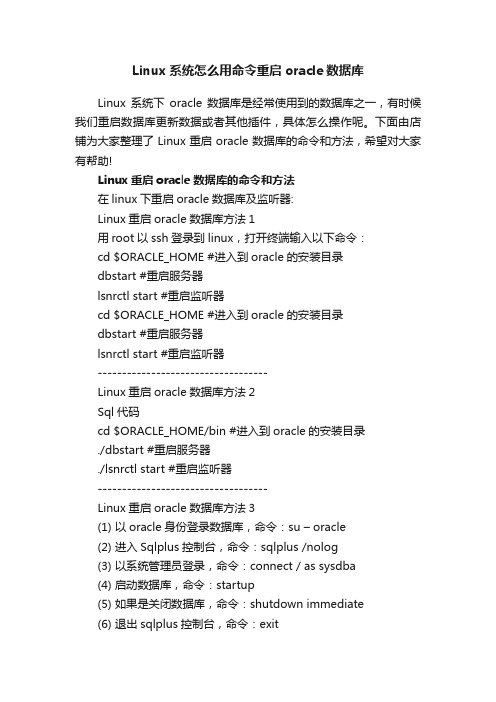
Linux系统怎么用命令重启oracle数据库Linux系统下oracle数据库是经常使用到的数据库之一,有时候我们重启数据库更新数据或者其他插件,具体怎么操作呢。
下面由店铺为大家整理了Linux重启oracle数据库的命令和方法,希望对大家有帮助!Linux重启oracle数据库的命令和方法在linux下重启oracle数据库及监听器:Linux重启oracle数据库方法1用root以ssh登录到linux,打开终端输入以下命令:cd $ORACLE_HOME #进入到oracle的安装目录dbstart #重启服务器lsnrctl start #重启监听器cd $ORACLE_HOME #进入到oracle的安装目录dbstart #重启服务器lsnrctl start #重启监听器-----------------------------------Linux重启oracle数据库方法2Sql代码cd $ORACLE_HOME/bin #进入到oracle的安装目录./dbstart #重启服务器./lsnrctl start #重启监听器-----------------------------------Linux重启oracle数据库方法3(1) 以oracle身份登录数据库,命令:su – oracle(2) 进入Sqlplus控制台,命令:sqlplus /nolog(3) 以系统管理员登录,命令:connect / as sysdba(4) 启动数据库,命令:startup(5) 如果是关闭数据库,命令:shutdown immediate(6) 退出sqlplus控制台,命令:exit(7) 进入监听器控制台,命令:lsnrctl(8) 启动监听器,命令:start(9) 退出监听器控制台,命令:exit(10) 重启数据库结束-----------------------------------Linux重启oracle数据库方法4(自已写脚本)1)启动脚本(dbstart.sh)lsnrctl startsqlplus /nolog <connect / as sysdbastartup;exitEOF$sh dbstart.sh 即可----------2)关闭脚本(dbstop.sh)lsnrctl stopsqlplus /nolog <connect / as sysdbashutdown immediate;exitEOF$sh dbstop.sh 即可====================================== =========$ su - oracle$ lsnrctl stop$ sqlplus "/as sysdba"SQL> shutdown immediate;SQL> quit$ lsnrctl start$ sqlplus /nologSQL> connect / as sysdbaSQL> startup;补充:Linux中启动oracle数据库的方法linux中启动oracle主要分两步:一个是启动监听器,一个是启动实例(一般都忘记了这一步),具体命令如下,提供给大家参考一下:1:连接服务器telnet ip2:输入管理员用户和密码user-name:oraclepassword:oracle3:进入oracle根目录cd $ORACLE_HOME/bin4:进入监听./lsnrctl5:启动监听器start6:退出监听exit7:进入sqlplussqlplus /nolog8:使用管理员连接connect as sysdba9:输入用户和密码user-name:oraclepassword:oracle10:启动ORACLE实例startup。
linux(centos)设置开机自启动方法,centos设置php开机就启动方法电脑维修技术网

linux(centos)设置开机自启动方法,centos设置php开
机就启动方法电脑维修技术网
主要是很多时候,当centos系统重启之后,我们需要一些软
件开机就马上跟着也启动就像是nginx一样,当服务器出现一些意外关机或重启之后,php网站也跟着系统重启之后,这时我们只需要在centos设置一下php开机就启动即可。
centos设置开机自启动方法
第1步:远程连接centos终端。
第2步:在centos终端执行“vi /etc/rc.d/rc.local”命令。
第3步:使用vi打开rc.local文件之后,按一下键盘中的“I”键,进入到编辑模式,输入在新行中添加“/php/sbin/php-fpm start”。
电脑维修技术网注:一行是一个命令,如果有需要centos开机就执行两个命令,就分两行输入执行。
原文网址
另外,本文所写的“/php/sbin/php-fpm start”是本文作者PHP启动的命令,这个命令是可以单独执行的,大家在执行之前可先看看命令是否可正常执行。
第4步:在rc.local中添加完php自启动命令后,按一次“ESC”退出vi插入模式,输入“:wq!”并回车确定即可把php添加到centos 开机自启动中了。
电脑维修技术网注:此功能有些类似Windows开始菜单中的启动文件夹,直接托到启动文件夹即可做到开机自启动的效果。
看完本文后,相信不少网友都知道如何在centos系统中添加软件自动启动了吧。
- 1、下载文档前请自行甄别文档内容的完整性,平台不提供额外的编辑、内容补充、找答案等附加服务。
- 2、"仅部分预览"的文档,不可在线预览部分如存在完整性等问题,可反馈申请退款(可完整预览的文档不适用该条件!)。
- 3、如文档侵犯您的权益,请联系客服反馈,我们会尽快为您处理(人工客服工作时间:9:00-18:30)。
在CentOS 6.3下安装完Oracle 10g R2,重开机之后,你会发现Oracle没有自行启动,这是正常的,因为在Linux下安装Oracle的确不会自行启动,必须要自行设定相关参数,首先先介绍一般而言如何启动oracle。
以下分为手动启动oracle 和开机自动启动oracle
手动启动Oracle数据库
一、在Linux下启动Oracle
登录到CentOS,切换到oracle用户权限
# su – oracle
接着输入:
$ sqlplus "/as sysdba"
原本的画面会变为
SQL>
接着请输入
SQL> startup
就可以正常的启动数据库了。
另外停止数据库的指令如下:
SQL> shutdown immediate
二、检查Oracle DB监听器是否正常
回到终端机模式,输入:
$ lsnrctl status
检查看看监听器是否有启动
如果没有启动,可以输入:
启动监听器
SQL> conn sys@orcl as sysdba
然后输入密码,sys以sysdba身份登入数据库。
三、启动emctl
这个指令运行时间较长,执行完的画面如下:
#注意:例子中的oralce命令在
/u01/app/oracle/product/10.2.0/db_1/bin/目录。
#修改ORA_HOME的值为ORACLE的目录。
#45,46行一定要加上
1.#!/bin/bash
2.#root
3.#chkconfig: 345 51 49
4.#description: starts the oracle dabase
deamons
5.#
6.ORA_HOME=/u01/app/oracle/product/10.2.0/db
_1
7.ORA_OWNER=oracle
8.case "$1" in
9.'start')
10.echo -ne "Starting oracle 11g ... \n"
11.su - $ORA_OWNER -c "$ORA_HOME/bin/dbstart"
12.echo -e "Done.\n"
13.echo -e "Starting Oracle Listeners ... \n"
14.su - $ORA_OWNER -c "$ORA_HOME/bin/lsnrctl
start"
15.echo -e "Done.\n"
16.su - $ORA_OWNER -c "$ORA_HOME/bin/emctl
start dbconsole" #启动web管理界
面:http://host_ip_address:1158/em
17.echo -ne "input root password......\n"
18.su - root -c "touch
/var/lock/subsys/oracle11g"
19.echo -e "\n"
20.;;
21.'stop')
22.echo -ne "shutting down oracle 11g ... \n"
23.su - $ORA_OWNER -c "$ORA_HOME/bin/dbshut"
24.echo -ne "dbshut ok !\n"
25.su - $ORA_OWNER -c "$ORA_HOME/bin/lsnrctl
stop"
26.echo -ne "lsnrctl stop ok !\n"
27.su - $ORA_OWNER -c "$ORA_HOME/bin/emctl stop
dbconsole"
28.#su - root -c "/home/oracle/ufsoft/stop.sh"
29.echo -ne "input root password......\n"
30.su - root -c "rm -f
/var/lock/subsys/oracle11g"
31.echo
32.;;
33.'restart')
34.echo -ne "restarting oracle 11g ... \n"
35.$0 stop
36.$0 start
37.echo
38.;;
39.*)
40.echo "Usage: oracle {start|stop|restart} "
41.exit 1
42.
43.esac
44.exit 0
45.#chkconfig: - 85 15
46.#description:oracle is a World Wide Web server. It is used to server \dddd
3. 改变文件权限
# chmod 755 /etc/init.d/oracle
4. 添加服务
# chkconfig --level 35 oracle on
#chkconfig --list | grep oracle //查看启动状态
5. 需要在关机或重启机器之前停止数据库,做一下操作
# ln -s /etc/init.d/oracle /etc/rc0.d/K01oracle //关机
# ln -s /etc/init.d/oracle /etc/rc6.d/K01oracle //重启
SQL>
c. service oracle start
[root@ORS ~]#
至此,Oracle服务启动&停止脚本与开机自启动设置完毕。
